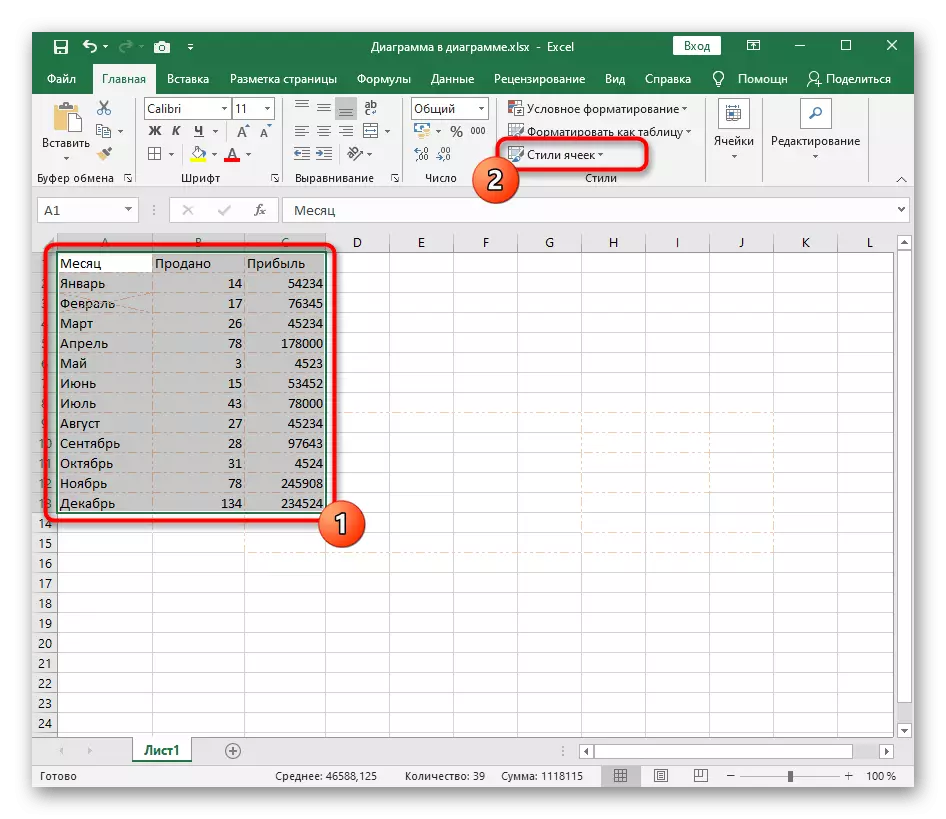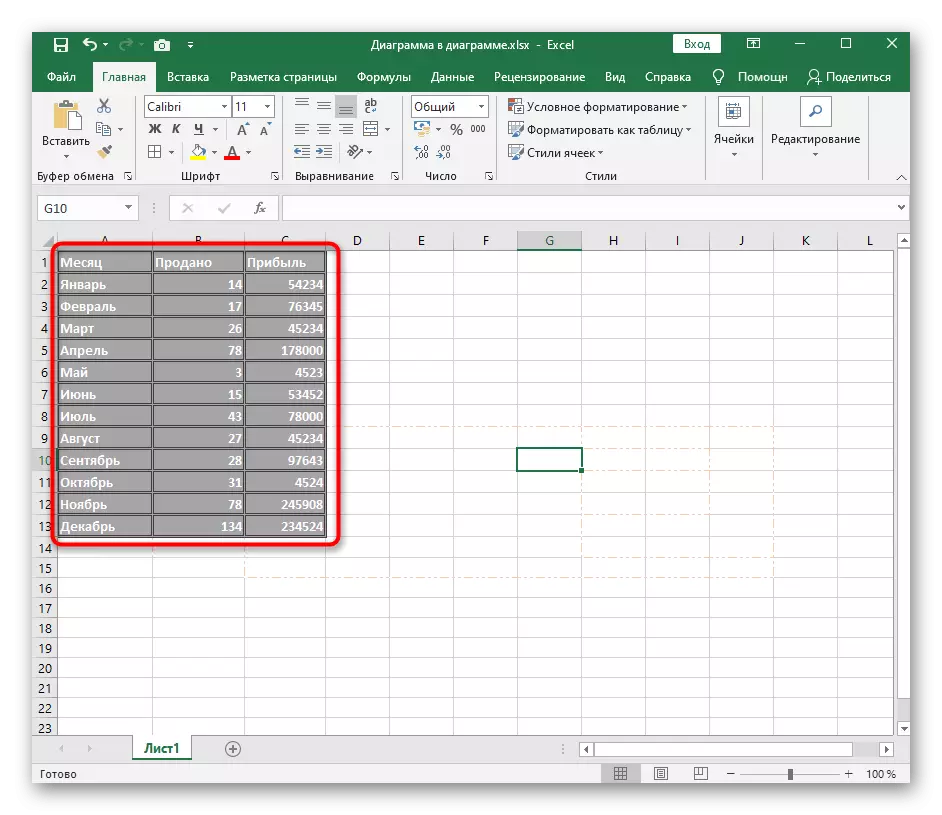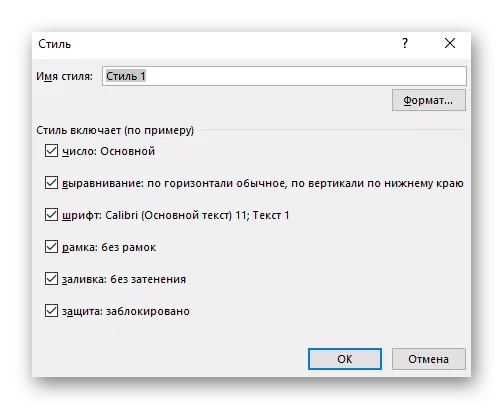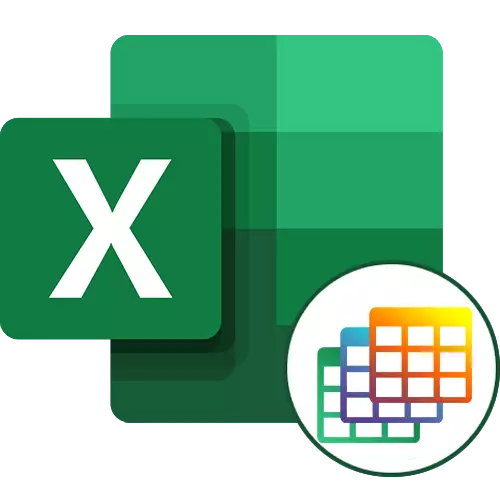
Microsoft Excel中的邊框選擇是其視覺指定的方式之一,但是,在該程序中,還有其他方法允許您創建“智能”或交互式表。如果您還沒有這樣做並對主題感興趣,請務必閱讀下面的參考指南或轉到以下方法,以了解如何選擇表邊界。
閱讀更多:在Microsoft Excel中創建一個表
方法1:使用標準空白
Excel具有標準空白,通常適用於普通用戶來表示表格的邊界。他們建議不同的線條和轉型分配,因此它們將在特定情況下有用。要添加此類邊界,您需要執行幾次點擊。
- 使用鼠標左鍵,突出顯示表中包含的所有項目,以便可視更改適用於它們。
- 展開“邊框”菜單,該菜單位於“主頁”選項卡上,然後選擇一個現成選項之一。在相同的菜單中,您可以立即通過左側的縮略圖查看對錶所做的更改。
- 在申請邊框後,返回桌面並欣賞其外觀。如果適合您,您可以留下所有內容,否則轉到其他設置。
- 例如,沒有任何內容會干擾相同菜單的打開,並使用標準顏色,主題顏色或自定義陰影更改線的顏色。
- 這同樣適用於行的類型,但是,該集合僅限於幾個不同的連續和虛線選項。
- 如果在創建邊界後選擇的顏色和類型,則它們中的每一個都需要單獨,單擊具有活動編輯工具的鼠標左鍵。
- 在此過程中,由於壓力不當可能出現錯誤的線路。
- 然後使用該工具將其通過相同的下拉菜單刪除“擦除邊框”。
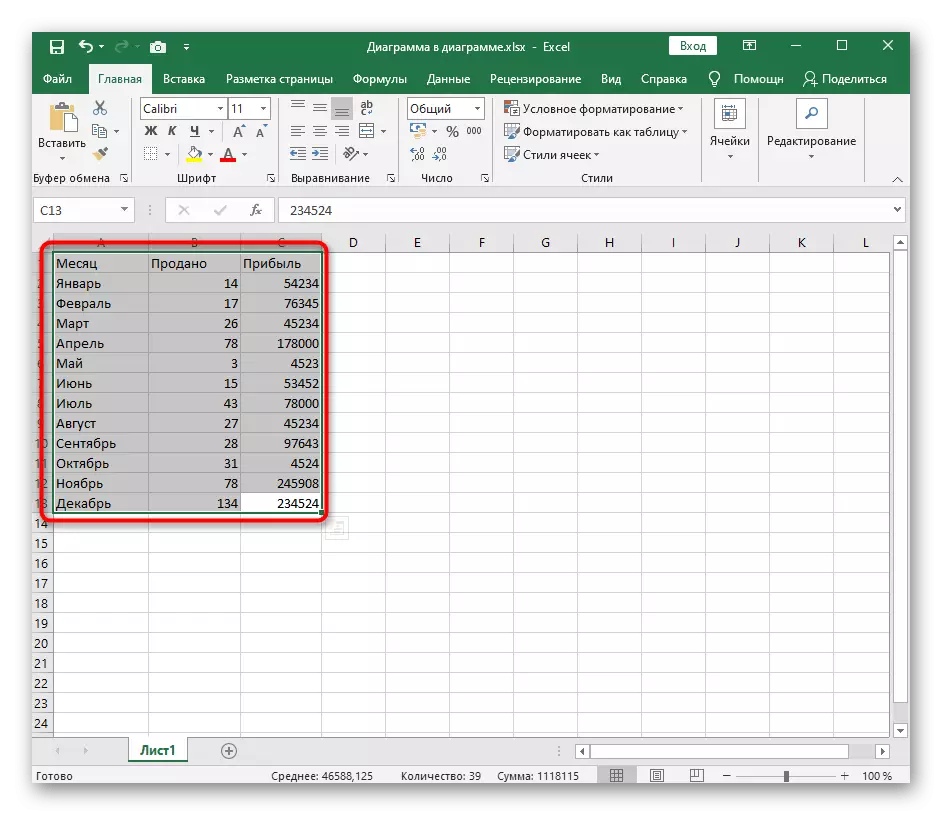

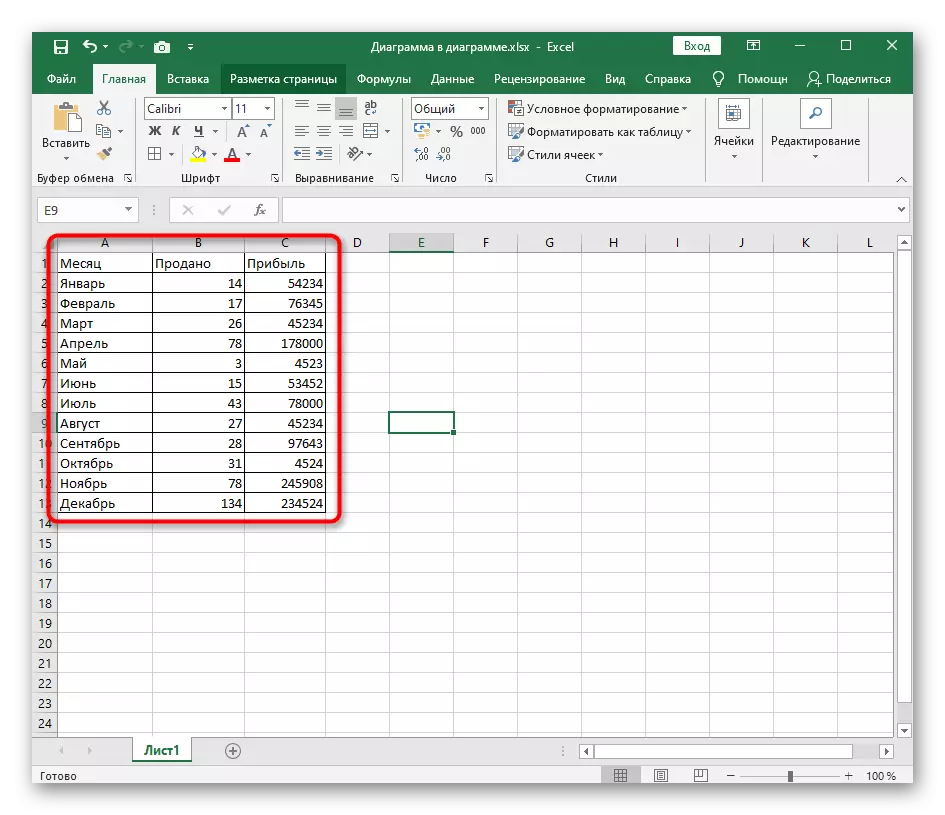
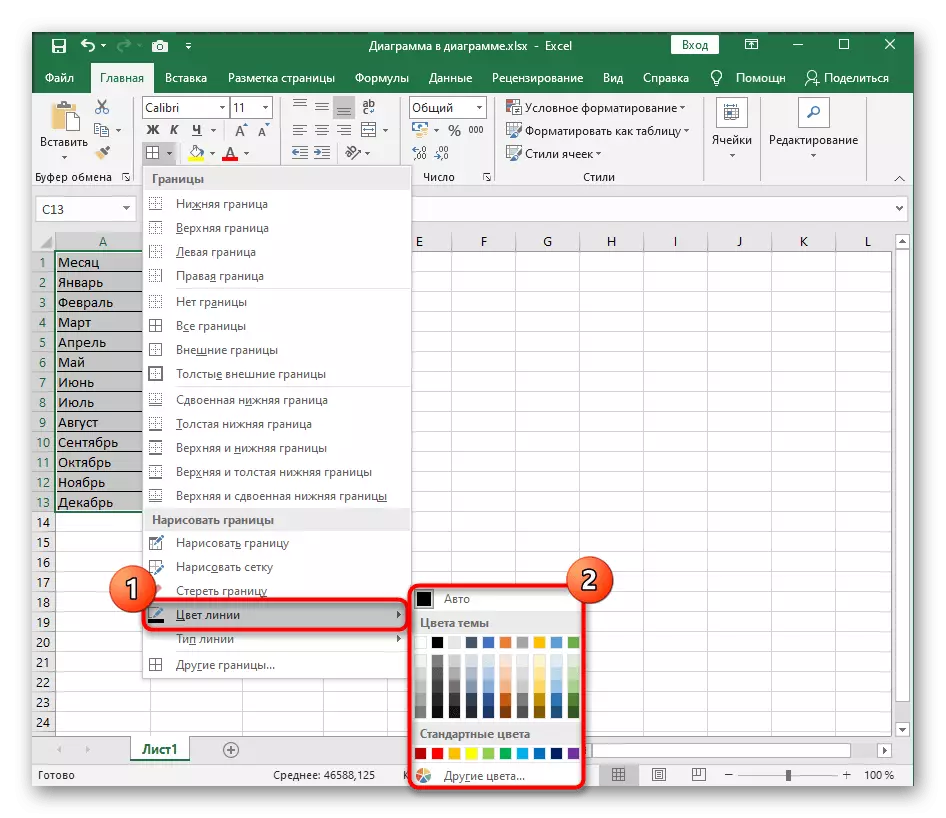

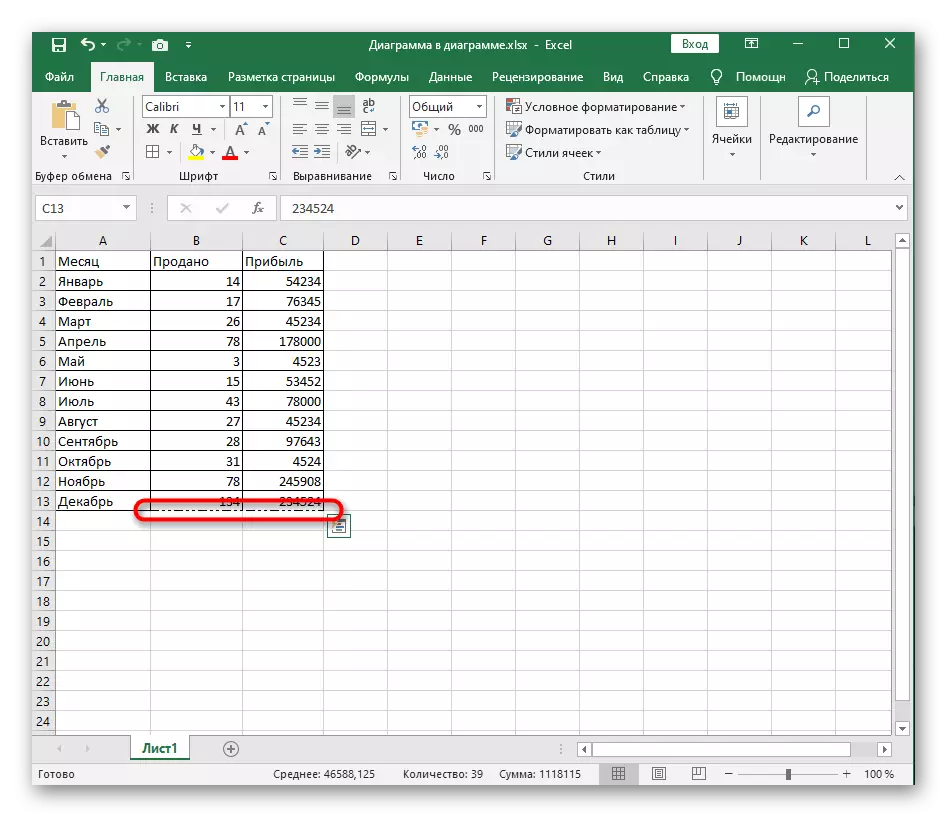


如果您不符合經典選項或出現對錶的邊界的不尋常自定義,請使用以下可視化設計選項。
方法2:手動邊框圖
手動繪製Excel中表的邊框將創建每個行的單獨設計,因為用戶本身是必要的。為此,請使用相同的下拉菜單,但執行其他一些操作。
- 打開列表“邊框”,在其中選擇“繪製邊框”工具。
- 如果行類型及其顏色與默認值不同,請立即更改它們以在繪製時創建正確的設計。
- 開始繪製邊框,單擊必要的字段或在它們上支出,立即為每個字段創建Visual。

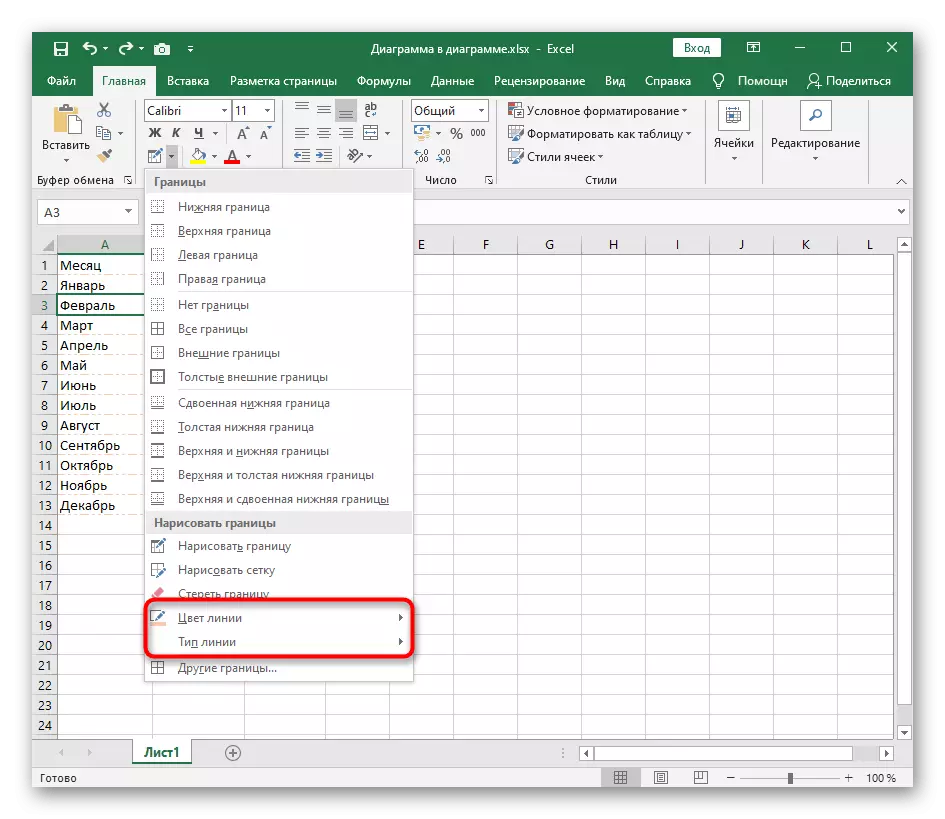

方法3:使用“其他邊框”工具
稱為“其他邊界”的工具將允許您創建不屬於標準模板的行,例如,當您想要跨越單元格或添加異常設計時。
- 在這種情況下,打開所有相同的“邊框”下拉菜單,但選擇最後一個“其他邊界”工具。
- 開始在專門分配的窗口中創建行。它被表示為具有模板題字的放大單元,並按下邊緣可以立即添加或移除該線路。
- 在此選項卡中,您可以立即更改邊框的類型及其顏色,讀取預覽窗口中的結果。
- 轉到“填充”選項卡,如果您需要更改作為表的一部分的每個單元格的背景顏色。
- 在下一個屏幕截圖中,您可以看到非標準添加邊界的選項,例如,通過虛線或連續線創建交叉的單元格的效果。
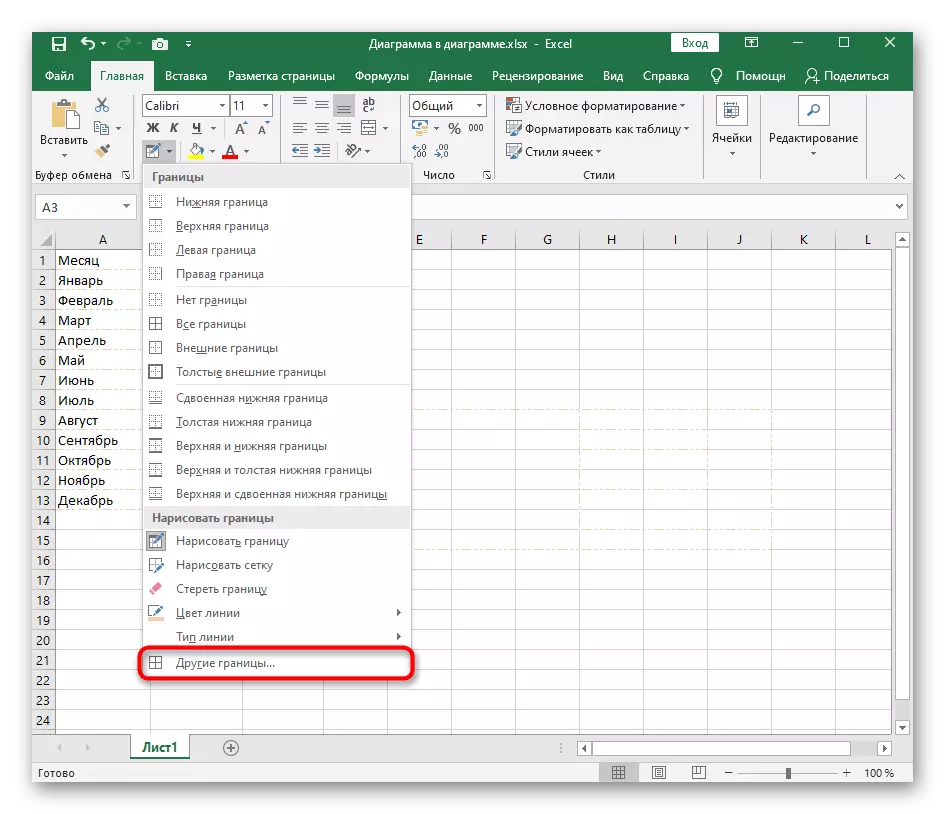
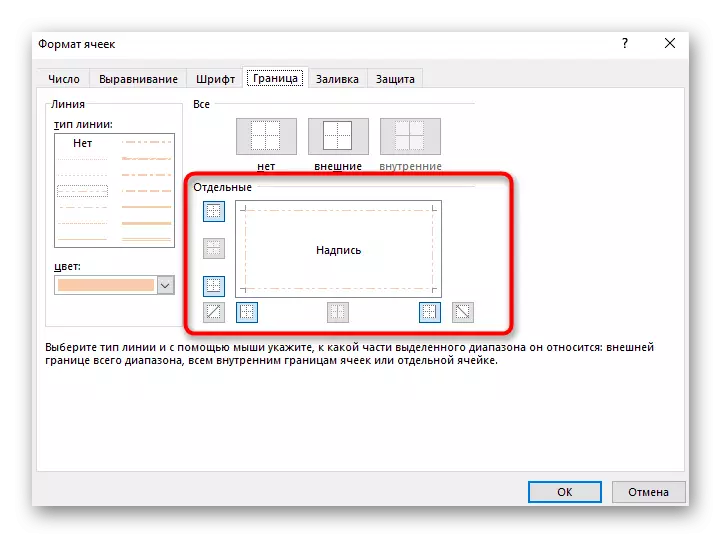
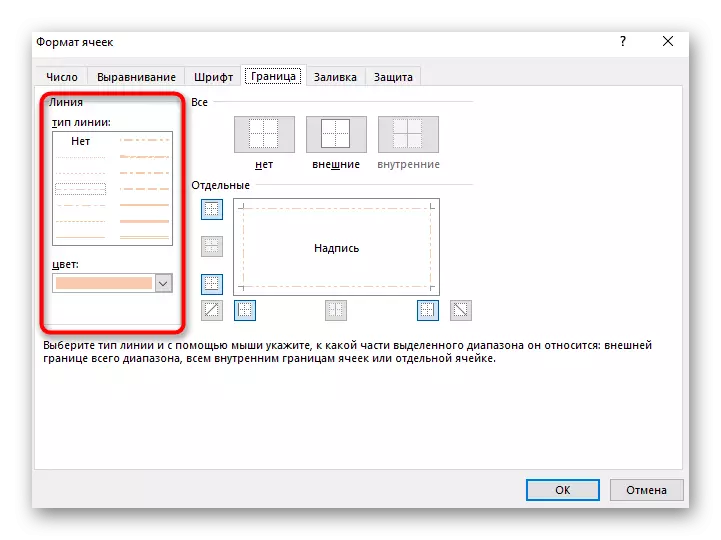
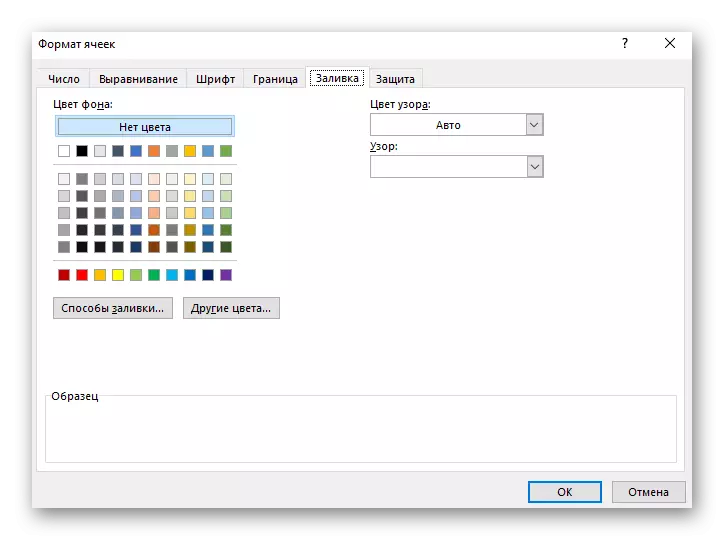
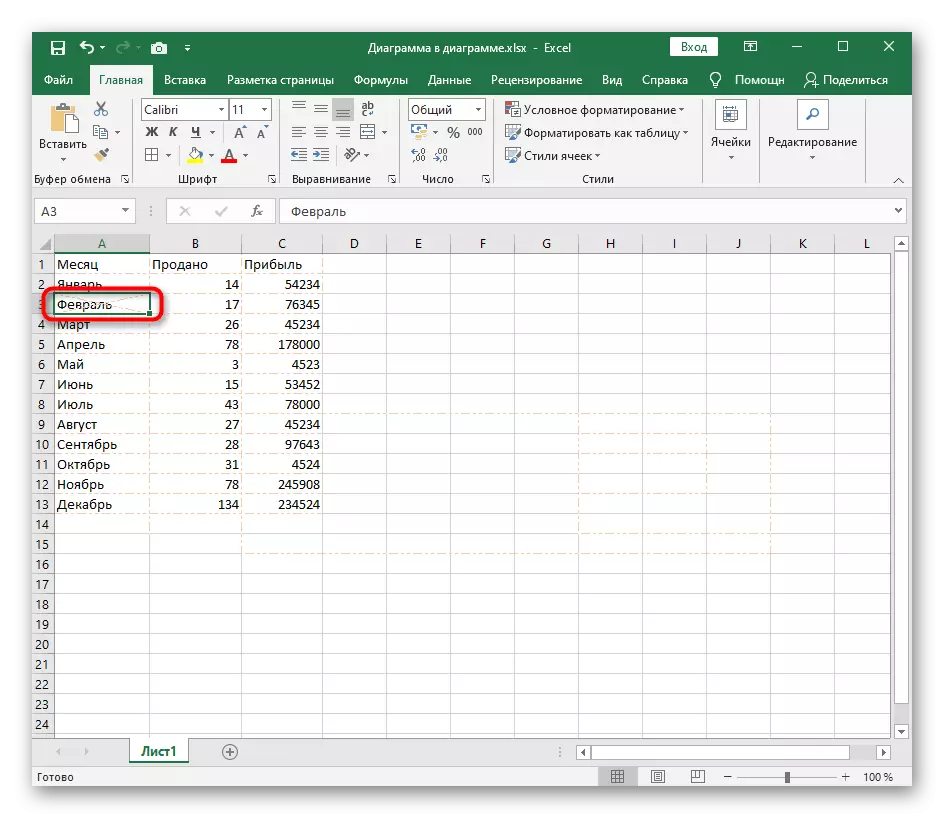
方法4:應用“細胞樣式”功能
作為最後一個方法,我們建議了解“單元格樣式”函數,該功能也可用於創建非標準邊界設計,包括Excel表中包含的其他單元格。此工具的個人設置並不是那麼多,所以最常涉及的現成模板。
- 首先,分配您要在“單元格樣式”的幫助下要更改其單元格的整個表。按下主頁上的“樣式”塊中的函數名稱的行。
- 將一個單獨的窗口打開與數據的範圍,標題或數字格式的單元格。拿起工件並雙擊它才能申請。
- 只要關閉窗口,就可以查看結果。例如,下面的屏幕截圖顯示了具有雙邊邊框的異常設計,這很難自己創建它,但使用模板它是兩次點擊。
- 如果您可以在與此工具進行交互時轉到“創建單元格樣式”工具,可以手動安裝,決定將包含樣式的內容,然後在主選擇面板上提供名稱和放置。